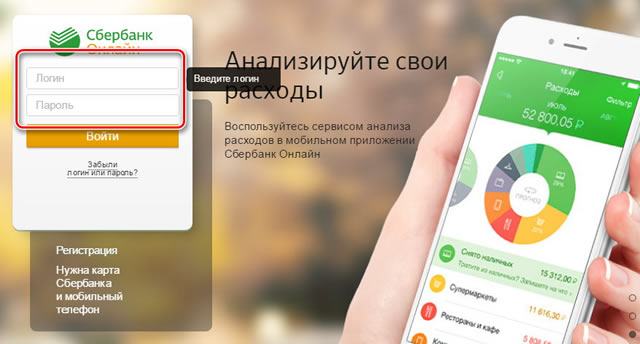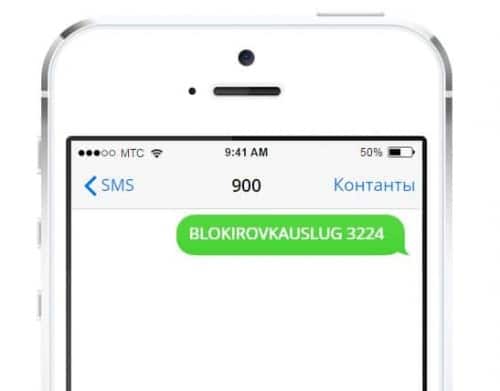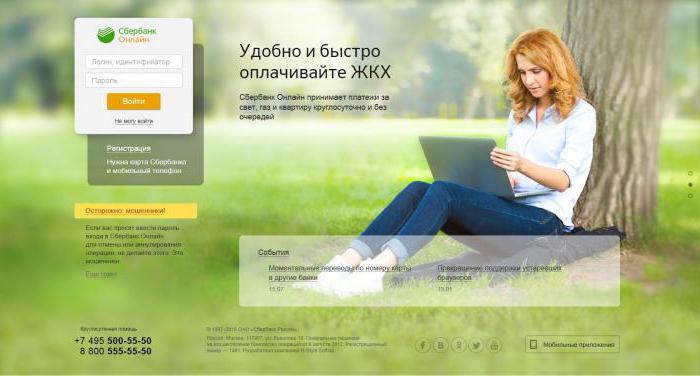Удаление пароля и логина при входе в Сбербанк Онлайн. Сбербанк личный кабинет как удалить
Как удалить Сбербанк Онлайн личный кабинет и можно ли это сделать
Необходимость заблокировать либо отключить услугу Сбербанк Онлайн может появиться по целому ряду причин. На вопрос, можно ли удалить личный кабинет в Сбербанке, ответ однозначен: нет, нельзя.
Единожды пройдя регистрацию в сервисе, клиент становится постоянным пользователем программы. Удаление странички личного кабинета не предусматривается технически. Но есть другие возможности и проблемы, о которых будет рассказано ниже.
содержание статьи
Процедура удаления личного кабинета через Сбербанк Онлайн
Если решение у клиента абсолютно точное, то манипуляция проводится очень легко:
- деактивировать услугу при помощи звонка в колл-центр;
- сформировать заявку на блокировку, обратившись в офис Сбербанка;
- отвязать мобильное приложение в автоматическом режиме.
Перед совершением действий нужно обязательно продумать все плюсы и минусы.
Как удалить Сбербанк Онлайн через оператора технической поддержки?
Наиболее комфортный метод блокировки персонального кабинета – это звонок в колл-центр. Необходимо набрать бесплатный номер 8 800 555-55-50. По этому номеру можно как заблокировать, так и деактивировать данную услугу.

Менеджеру нужно сообщить о своем желании, продиктовать персональные сведения и ответить на некоторые секретные вопросы. При необходимости сотрудник может попросить предоставить дополнительную информацию. Менеджер должен верифицировать клиента. Это своеобразная защита от мошенников.

Нужно помнить, что не во всех случаях можно удалить Сбербанк Онлайн таким способом. У некоторых карт стоит ограничение на данную функцию. Также следует деактивировать Мобильный банк.
Удаление личного кабинета Сбербанка Онлайн в отделении Сбербанка
Самый простой способ удаления персональной странички – это посещение офиса организации. В этом случае заявление будет принято максимально быстро и не будет допущено никаких ошибок. Для проведения процедуры клиент должен иметь при себе:
- паспорт гражданина РФ;
- конверт с документацией на карточку;
- написать заявление на деактивацию.
Совершить свои действия можно в любом окошке.

Блокировка услуги по времени занимает не более трех суток. Клиенту придет СМС-оповещение на телефон после успешной блокировки.
Как удалить личный кабинет в автоматическом режиме?
Можно ли самостоятельно удалить свою страницу? Сегодня существует только два метода блокировки кабинета, которые описаны ранее. Но можно воспользоваться тем, что организация сама деактивирует данную услугу.
Обязательным условием банка выступает достаточное количество средств на счету карты. Отсутствие финансов служит основанием для блокировки. Пользователь может снять все средства и дождаться, когда банк заблокирует доступ.
Эту операцию необходимо проводить до того времени, когда по соглашению совершается снятие средств. Этим методом рекомендуется пользоваться только в том случае, если принято абсолютно точное решение об отказе от услуг. Обратного пути не будет.

Таким образом, удалить Сбербанк Онлайн самостоятельно не представляется возможности. Необходимо либо звонить в техническую поддержку, либо посещать офис банка. Но можно пойти и на хитрость, если есть желание действительно отказаться от услуг.
Отзывы клиентов
Иван Галицин, Москва
«Спасибо вам большое за совет, который описан в самом низу. Я так и поступил, кабинет заблокировал. Просто совсем в нем не нуждаюсь, но боюсь действий мошенников. Вот что значит хитрить.»
Анна Рудковская, Самара
«А я вот просто позвонила на горячую линию с просьбой блокировки. Просто запросили идентифицирующую информацию и все. Через три дня получила смску. Спасибо.»
Смотрите так же

 Следующая запись »
Следующая запись » sberpro.ru
Как удалить Сбербанк Онлайн «. Руководство по удалению Сбербанк Онлайн и решению проблем безопасности. Можно ли удалить Сбербанк Онлайн и как бороться с вирусами и мошенниками? Ответы
На вопрос, можно ли удалить личный кабинет Сбербанк Онлайн, ответ однозначный – нельзя. Единожды зарегистрировавшись в системе банка, вы становитесь ее вечным участником, потому что удаление финансовых сведений не предусмотрено технически. О других возможностях и проблемах, связанных со Сбербанк Онлайн – в нашей статье.
Как удалить аккаунт Сбербанк Онлайн: блокировка
Блокировка через банк
Если к вашей учетной записи получил доступ злоумышленник, ее можно заблокировать, обратившись в отделение банка.
- Возьмите с собой паспорт;
- Обратитесь в любое окно обслуживания;
- Напишите заявление на отключение услуги.
Блокировка через техподдержку
В срочных случаях стоит звонить в техподдержку по номеру 8(800)5555550. Приготовьтесь назвать:
- Паспортные данные;
- Номер одной из карт и кодовое слово к ней.
Теперь любые операции через личный кабинет станут невозможны. Почитать об удаленииопераций в Сбербанк Онлайн можно здесь.

Сбербанк Онлайн: подтверждение удаленной регистрации
Для входа в Сбербанк Онлайн помимо ввода логина и пароля требуется подтверждение в виде одноразового СМС-пароля. Подробнее о регистрации в системе банка читайте здесь. Соблюдайте несколько важных правил, чтобы не стать жертвами мошенников, использующих удаленный доступ для кражи денег со счетов:
- Никому не сообщайте цифры из пароля для подтверждения входа в личный кабинет, будь то сотрудник банка или продавец автомобиля;
- Не вводите пароль для операций, которых не совершали;
- Если вы сообщили номер карты и от вас просят еще сообщить СМС-пароль, разрывайте связь – это мошенник. Номера карты и СМС-пароля бывает достаточно, чтобы украсть ваши деньги;
- При потере телефона временно заблокируйте личный кабинет: пароль для удаленной регистрации в Сбербанк Онлайн может быть использован для входа в аккаунт и кражи денег. Разблокировать учетную запись можно после привязки к нему нового номера.
Как удалить приложение Сбербанк Онлайн
В отличие от web-варианта, мобильное приложение Сбербанка можно удалить. Делается это в несколько касаний. Подробнее о мобильном приложении Сбербанка читайте здесь.
Как удалить Сбербанк Онлайн с Андроид устройств
Приложение банка удаляется так же, как и остальные:
- Зайдите в Настройки вашего устройства с ярлыка на рабочем столе;
- Прокрутите экран вниз и выберите опцию «Приложения»;
- Найдите приложение «Сбербанк» и отметьте его «галочкой»;
- Коснитесь кнопки «Удалить»;
- Подтвердите удаление, нажав Ок.
Как удалить Сбербанк Онлайн с iOS устройств
- Зажмите ярлык приложения пальцем и держите, пока в верхнем углу не появится крестик;
- Нажмите на крестик, а потом на «Удалить». Ярлык исчезнет вместе с программой.
Сбербанк Онлайн: как удалить вирус
Мобильное приложение при всех своих плюсах имеет серьезный недостаток – уязвимость к вирусам. Особенно это касается Андроид устройств. Под видом флеш плееров и других плагинов в систему попадает вредоносное ПО, которое может красть ваши данные и даже снимать деньги, на лету стирая СМС-уведомления от банка о расходах. Что же делать, если система заражена?
На телефоне есть антивирус
На многих современных моделях телефонов уже предустановленна программа защиты. Вам следует лишь периодически обновлять ее и продлевать при необходимости лицензию.
- В приложение Сбербанка встроен антивирус, но не слишком полагайтесь на него. Он может обнаружить угрозы во время сканирования при установке программы, затем все хлопоты по безопасности лягут на ваши плечи.
- Если вы умудрились дать вирусу root-права, то его, возможно, уже не удалить обычным способом. Единственный вариант – сбросить настройки телефона до заводских. Введите в поисковую систему браузера вашу модель и узнайте, каким способом делается сброс. Учтите, что при этом все установленные вами программы и связанные с ними настройки исчезнут;
- Если права администратора вы сохранили, проверьте антивирусом систему и удалите все найденные угрозы.


Антивирус отсутствует
Если по какой-то причине антивирус не установлен или вы его удалили, следует незамедлительно скачать его.
- Откройте магазин приложений Play Market с ярлыка на рабочем столе;
- Введите в строке поиска «антивирус»;
- Выберите один из популярных бесплатных вариантов и перейдите на страницу приложения;
- Нажмите «Установить» и подтвердите запрашиваемые разрешения;
- Запустите антивирус и проверьте систему. При обнаружении угроз устраните их.


На заметку: Сбербанк официально заявил, что не несет ответственности за кражу денег со счетов через мобильное приложение, если на телефоне не был установлен антивирус. Так что если вы владелец Андроид устройства, подумайте, следует ли пользоваться таким приложением и оправдывают ли удобства риск.
sberon.com
можно ли скрыть и очистить платежи и переводы, удаление операций по карте
В сервисе Сбербанк Онлайн информация обо всех проведённых операциях сохраняется автоматически и храниться неограниченное количество времени. В списке действий отображаются реквизиты карты, сумма транзакции и другие сведения оплаты или перевода. При желании можно убрать некоторые записи воспользовавшись личным кабинетом или мобильным приложением. Полностью удалить историю в Сбербанк Онлайн можно только отключив счёт карты.
Содержание
[ Раскрыть]
[ Скрыть]


Как стереть историю операций в Сбербанк Онлайн?
Для того чтобы удалить историю в Сбербанк Онлайн необходимо совершить следующие шаги:
- Войти в Личный кабинет с помощью логина и пароля.
- Справа выбрать раздел «История операций» (откроется список).
- Кликнуть по нужному платежу с определенным статусом.
- Нажать клавишу «Удалить».
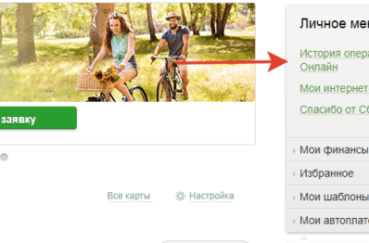
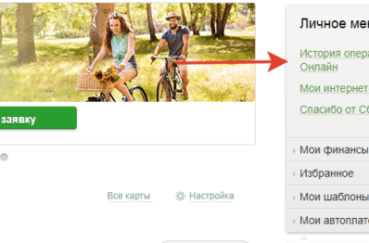 Раздел "История операций Сбербанк Онлайн"
Раздел "История операций Сбербанк Онлайн" 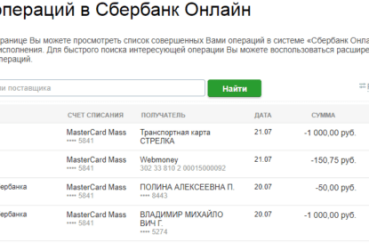
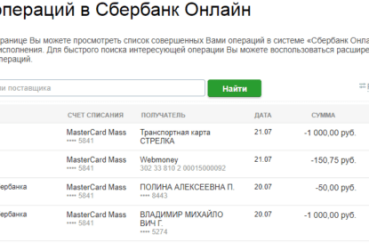 Список финансовых действий
Список финансовых действийКакие записи можно удалить или скрыть?
Каждое финансовое действие, произведённое через интернет-сервис, в зависимости от стадии совершения, имеет свой статус. Удалить можно не все записи, так, операции с подписью «Исполнено» или «Исполняется» (находится на рассмотрении у банка) стереть нельзя.
Узнать статус действия возможно просмотрев смс-оповещение. Информация по платежам отправляется на сотовый телефон только клиентам с подключённым Мобильным банком.
Убрать разрешено операции, имеющие статус:
- «Черновик». Содержит информацию по платежу, который был создан и сохранён, но не был проведён.
- «Прервано». Держатель карты/банк прервал выполнение.
- «Отклонено». Кредитно-финансовое учреждение отказало в исполнении запроса.
- «Отменено». Клиент отозвал заявку.
Денежные сделки, которые удалить нельзя, можно скрыть. Скрытые операции остаются доступными для держателя карты и банка.
Шаблоны
Для удаления шаблона требуетя пройти следующие этапы:
- Войти в Сбербанк Онлайн.
- В Личном меню справа выбрать «Мои шаблоны».
- Нажать на «Управление шаблонами».
- В открывшемся списке кликнуть по нужному пункту.
- Выбрать кнопку «Удалить».
- Подтвердить действие.
Автоплатежи
Если автоплаёж теряет свою актуальность, его следует удалить:
- Открыть Личный кабинет.
- В меню справа выбрать пункт «Автоплатежи».
- Нажать на «Управление автоплатежами».
- Кликнуть по кнопке «Операции».
- Выбрать действие «Отключить».
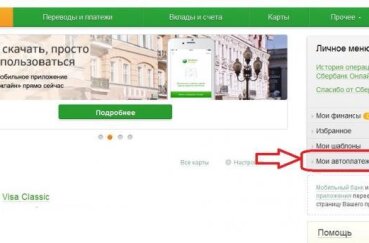
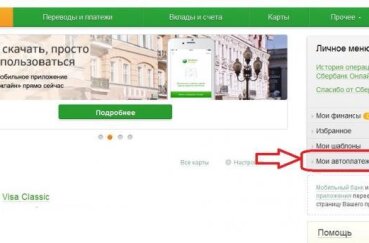 "Мои автоплатежи"
"Мои автоплатежи" 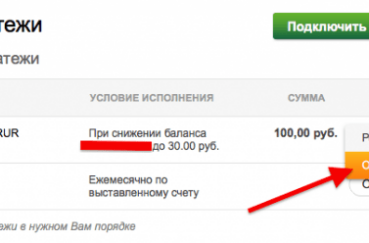
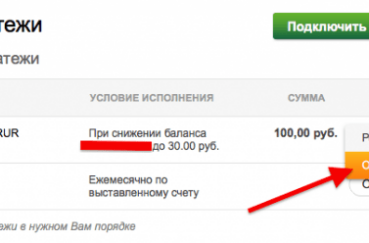 Отключение
ОтключениеСМС-шаблоны
Для удаления услуги нужно:
- В Личном кабинете на главной странице нажать на значок «Настройки» (в виде шестерёнки).
- Выбрать «Мобильный банк».
- Перейти во вкладку «СМС-запросы и шаблоны».
- Напротив ненужного документа нажать кнопку «Удалить».
Платежные поручения
Представляется возможным почистить платёжные поручения со статусом:
- «Создан»;
- «Импортирован»;
- «Ошибка контроля».
Удалить «платёжки» можно следующим образом:
- Выбрать нужный документ.
- Кликнуть правой клавишей мыши по платёжному поручению и выбрать «Удалить».
- Войти в раздел «Удалённые документы».
- Переместить «платёжку» в «корзину».
Цели
Чтобы не отвлекаться на запись после осуществления цели, её удобнее будет удалить из списка:
- Войти в Личный кабинет.
- Открыть вкладку «Мои финансы».
- Выбрать раздел «Цели».
- В открывшемся списке нажать на неактуальную задачу.
- Далее — «Удалить цель».
- Подтвердить удаление.
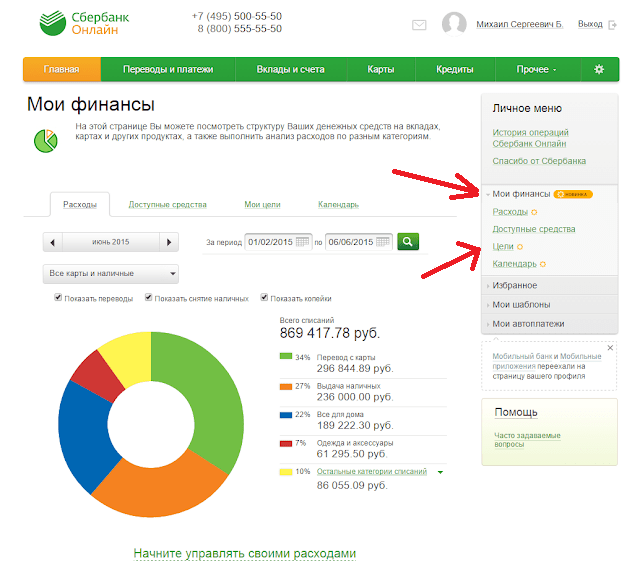
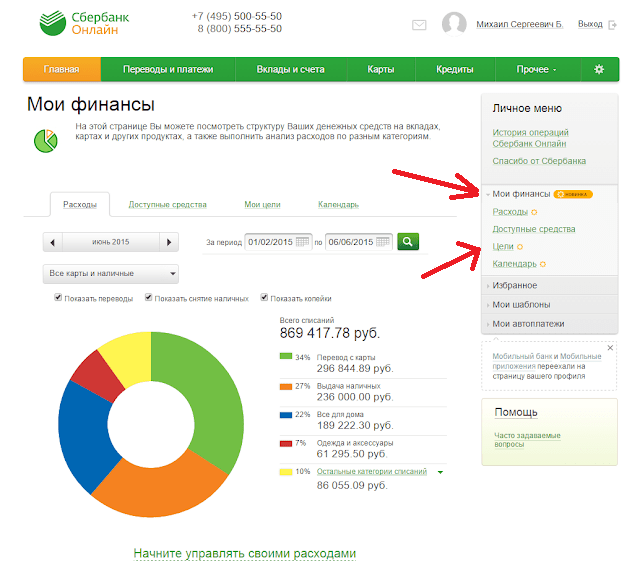
Удаление цели
Удаление истории с телефона
Для просмотра истории операций через мобильное приложение Сбербанка необходимо:
- Войти в программу с помощью пятизначного кода.
- Нажать на нужную карту или вклад.
- Выбрать раздел «История».
Очистить список уведомлений через телефон Сбербанк возможности не даёт. Нельзя здесь удалить и созданные шаблоны, автоплатежи.
В мобильном приложении отображаются только совершённые операции, соответственно документы со статусом «Черновик» пользователь не увидит.
Видео
О том, как пользоваться программой Сбербанк Онлайн и как посмотреть приход-расход денежных средств рассказывается в видео. Снято каналом «Компьютерная помощь».
tiboss.ru
Как удалить пароль и логин при входе в Сбербанк Онлайн
Многие клиенты Сбербанка пользуются интернет-банкингом, так как это очень удобно, и большинство услуг можно получать в интернете. Но не каждый пользователь знает о том, как правильно настроить параметры безопасности.
Это поможет избежать мошеннических действий. Поэтому возникает вопрос о том, как удалить пароль и логин при входе в Сбербанк Онлайн.
содержание статьи
Как правильно настроить безопасность и вход в Сбербанк Онлайн?
Для того чтобы совершать безопасный вход, следует выполнить такие действия:
- Авторизоваться на официальном ресурсе при помощи идентификатора и пароля. Это действие обязательно подтверждается кодом из СМС.

- В персональном меню найти вкладку «Настройки».

- Пользователь оказывается на страничке с индивидуальными настройками. Перед глазами будет ссылка «Безопасность и доступы». В этой категории можно выполнить следующее:

- сменить логин или пароль;
- изменить настройку подтверждения входа на персональную страничку;
- указать приемлемый способ подтверждения входа;
- изменить настройки приватности и видимости.
Для того чтобы сменить свой логин, нужно:
- Избрать категорию «Смена логина». В новом окне указать новое имя и повторить его. Для подтверждения кликнуть на «Сохранить».

- На сотовый придет СМС с паролем. Указать его в новой графе.
Смена пароля проделывается аналогично указанным действиям. Только для смены дополнительно указывается текущий пароль. Засвидетельствование операции происходит путем ввода кода из смс-ки.
Как удалить пароли в браузере Гугл Хром?
Одним из востребованных браузеров выступает Гугл Хром. Удалить коды и иные данные в этом браузере очень просто. Первым делом необходимо открыть веб-обозреватель, кликнув по иконке.

После того как откроется поисковая система, прокрутить в правый верхний угол. Там будет раздел настроек. Кликнуть на него.

Откроется выпадающее меню, в котором нужно указать раздел «Настройки».
После будет показано окно настроек. В списке есть категория, где можно стереть сохраненные пароли. Внизу странички кликнуть на раздел «Показать дополнительные настройки».

В подразделе выбрать «Пароли и формы», далее – «Управление сохраненными паролями».

В этом разделе есть возможность удалить сохраненные ранее данные.
Как видим, стереть сохраненный пароль в браузере очень просто. Достаточно перейти в настройки и выполнить ряд действий. Также дополнительно можно настроить настройки безопасности в сервисе.
Отзывы клиентов
Зинаида Портаковская, Москва
«Подскажите, если я не нажимала кнопку выхода из кабинета, а просто закрыла сам Хром. Что будет? Это опасно? Я просто заходила в кабинет не со своего компьютера! Очень переживаю, на карточках крупные суммы.»
Смотрите так же
 « Предыдущая запись
« Предыдущая запись  Следующая запись »
Следующая запись » sberpro.ru
Как удалить личный кабинет Сбербанк Онлайн |
Использование онлайн-сервисов в управлении собственными средствами является незаменимой функцией в жизни современного человека. Однако, часто случаются такие ситуации, когда необходимо произвести его блокировку.
Зачем нужно блокировать личный кабинет
Блокировка доступа в сервис актуальна в ситуациях:
- прекращения финансовых отношений с банком;
- окончания срока действия кредитных и депозитных договоров;
- полного взаиморасчёта между сторонами;
- нежелания оплачивать услуги мобильного банка, особенно в периоды, когда финансовые операции не проводятся;
- отсутствия денежных средств на счету.
Как отключить
Закрыть личный кабинет Сбербанк Онлайн можно несколькими способами:
- Оформить отказ через оператора, позвонив на один из номеров горячей линии банка.
- Лично посетить отделения банка для оформления заявки на проведении опции блокировки онлайн-сервиса.
- Воспользоваться автоматическим отключением возможности использования опции в результате отсутствия денежных средств на счету, необходимых для списания оплаты за услуги.

Чтобы понять, как заблокировать Сбербанк Онлайн, личный кабинет в котором позволяет провести все необходимые операции, нужно следовать подсказкам сервиса. При этом можно воспользоваться опцией временного его отключения.
Как удалить Сбербанк Онлайн через оператора горячей линии
Удаление доступа к онлайн-сервису при помощи оператора не всегда возможно, потому что некоторые виды карт нельзя отключить от пакета услуг в телефонном режиме. Если банковский продукт поддерживает такую функцию, то при звонке (номер телефона горячей линии: 8-800-555-55-50) нужно быть готовым предоставить информацию:
- номер карты;
- паспортные данные;
- номер договора;
- кодовое слово, предусмотренное для идентификации клиента при общении ним в телефонном режиме.
Услуга дезактивации после принятия заявки реализуется в течение 3-х рабочих дней.
Удаление личного кабинета интернет-банкинга в банковском отделении
Личное посещение офиса финансового заведения является самым надёжным и правильным способом прекращений взаимоотношений между сторонами, повлёкшим за собой отключение от сервиса. Стоит отметить, что блокировку личного кабинета можно оформить, не прекращая сотрудничества с банком.
Для этого необходимо:
- Посетить банковское отделение, не забыв взять с собой карту и паспорт.
- Оформить заявление по установленной банком форме.

Блокировка сервиса будет произведена в течение трёх рабочих дней, о факте которого на мобильный телефон клиента придёт соответствующее уведомление.
Как удалить личный кабинет Сбербанка Онлайн в автоматическом режиме
В соответствии с условиями банковского обслуживания, отсутствие у клиента денег на счете является основанием для ограничения его доступа в личный кабинет. Для реализации операции по блокировке кабинета по этой схеме достаточно перед датой, когда происходит списание средств за обслуживание, снять деньги, оставив на счете недостаточную для проведения платежа сумму.
avtostamp.ru
Как отключить Сбербанк-онлайн
Пользователи приложения «Сбербанк-онлайн» оценили его функциональность. Конечно же, владея картами Сбербанка, управлять своими средствами удобнее посредством этого интернет-банка. Но иногда, в силу разных причин, возникает необходимость отключить сбербанк-онлайн. О том, какими способами это сделать рассказывается в статье.
Сразу стоит уточнить, что речь пойдет об удалении приложения с мобильных устройств. Удалить личный кабинет пользователя из web –пространства невозможно. Клиент Сбербанка, зарегистрировавшись в системе и проведя даже одну операцию, становится участником информационной системы, и его данные не подлежат уничтожению – технически это не предусмотрено. Можно заблокировать доступ к данным кабинета, и вход в него будет невозможен, даже при знании логина и пароля. При желании снова активировать свой личный кабинет, владелец должен написать заявление и блокировку снимут специалисты технической службы банка.
Как отключить Сбербанк-онлайн
При потере телефона или планшета, или при подозрении на несанкционированный доступ к личному кабинету, его можно заблокировать. Для этого есть два способа:
- Срочная блокировка через службу технической поддержки. Позвонив по номеру 8-800-555-55-50 и дождавшись ответа оператора, нужно назвать свои паспортные данные и номер карты.
- Блокировка через отделение Сбербанка. Нужно обратиться к сотруднику операционного отдела, имея при себе паспорт. После получения и обработки заявления, доступ в личный кабинет будет заблокирован. Процедура занимает несколько минут.
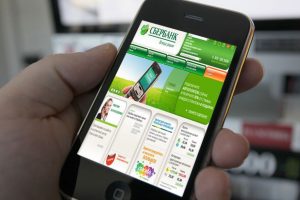 Как удалить приложение с мобильных устройств
Как удалить приложение с мобильных устройств
С гаджетов на базе Андроид приложение Сбербанк-Онлайн удаляется так же, как и любое другое.
Порядок действия следующий:
- На рабочем столе найти ярлык «Настройки» и зайти в раздел;
- Выбрать опцию «Приложения»
- Найти в списке приложение «Сбербанк» и пометить его галочкой;
- Нажать кнопку «Удалить»
- Подтвердить удаление, нажав кнопку «Ок»
При удалении приложения с устройств на iOS, действия более простые:
 Найти на рабочем столе ярлык «Сбербанк» и нажать;
Найти на рабочем столе ярлык «Сбербанк» и нажать;
- Удерживать до появления крестика в уголке ярлыка;
- Нажать на крестик, затем нажать «Удалить». Программа и ярлык будут удалены.
Установленное на любых мобильных устройствах приложение Сбербанк-онлайн может подвергаться вирусной атаке. Если это уже произошло, то необходимо использовать систему защиты и удалить вредоносные угрозы. Чтобы предотвратить заражение, достаточно периодически обновлять на гаджетах системы Антивирусов.
Программы интернет-банка и мобильного приложения могут быть восстановлены на устройствах по желанию владельца. Для активации заблокированного личного кабинета в Сбербанк-Онлайн необходимо подать заявку в отделение банка. Установка мобильных приложений на новый телефон или планшет производится обычным способом, подробности здесь.
cards-shop.ru
операций, платежей, переводов в приложении на телефоне
Некоторые пользователи задаются вопросом, как удалить историю в Сбербанк Онлайн? Кто-то хочет стереть операции, связанные с денежными переводами или платежами в полном объеме, кому-то важно удалить одну. Разберемся в возникшем вопросе.
Можно ли удалить историю в Сбербанк Онлайн
Каждый платеж или перевод денег отображаются в специальном окне (история операций), так как это является финансовым отчетом. Банк может использовать эти данные, если будет необходимо доказать свою правоту в спорных моментах. По этой причине полностью удалить — нельзя.
Операций
Итак, от какой информации можно избавиться станет понятно, когда вы войдете в Личный кабинет Сбербанка Онлайн. Это можно сделать на телефоне или с компьютера. Процедура будет выполняться по аналогичному сценарию. Некоторые данные стереть, все-таки, можно.
Удалить историю в Сбербанк Онлайн можно лишь частично, завершенные операции стереть уже нельзя.
На главной странице в Личном кабинете есть серое меню справа. В нем пункт «История операций в Сбербанк Онлайн». Кликайте по нему. Перед вами откроется список из 10 последних операций, совершенных через Интернет-банк (включая переводы и платежи).
 Переводы или платежи, которые имеют статус «Черновик», могут быть удалены из истории операций в Сбербанк Онлайн
Переводы или платежи, которые имеют статус «Черновик», могут быть удалены из истории операций в Сбербанк ОнлайнНа этой же вкладке будет раскрыта информация об операциях, которые были совершены, отменены, не разрешены. Поэтому необходимо внимательно смотреть надпись рядом с платежом (его статус). Дело в том, что удалить историю в Сбербанк Онлайн можно лишь для тех платежей и переводов, что не были завершены.
Платежей
Продолжим разбираться с тем, какие операции могут быть удалены из истории Сбербанка Онлайн, а какие нет. Вспомним, какие статусы может иметь платеж или перевод, соврешаемый через Интернет-банк. Список статусов и их значение:
- Исполнено. Платеж успешно выполнен. Статус появляется сразу по окончании операции.
- Черновик. Информация о платеже, которая была сохранена, но не подтверждена.
- Исполняется. Такой статус имеют платежи, которые совершаются в данный момент и ожидают своего окончания.
- Прерван. Платеж был прерван пользователем/банком.
- Нужно получить подтверждение в контактном центре. Данный статус появляется, когда превышается лимит перевода.
 Удалению подлежат шаблоны и черновики. Из черновика можно запросто создать шаблон для Автоплатежа.
Удалению подлежат шаблоны и черновики. Из черновика можно запросто создать шаблон для Автоплатежа.Таким образом, удалить историю платежей в Сбербанк Онлайн можно лишь частично, то есть все операции, которые не были выполнены.
Переводов
Информацию о выполненных переводах тоже удалить из Сбербанка Онлайн нельзя, но это мождно сделать с шаблонами переводов.
Создание шаблона вызвано необходимостью совершать один и тот же платеж в течение некоторого времени. Часто они теряют актуальность, и необходимость в шаблоне пропадает. Его можно просто отредактировать. При потребности удаления, придется выполнить следующие действия:
- После входа в личный кабинет нужно найти вкладку «Мои шаблоны» и нажать на нее. Сразу же будет открыт список стандартных платежей. Теперь нужно выбрать пункт «Управление шаблонами».
- В этом окне будут все типовые шаблоны. Их можно менять, удалять, редактировать.
 Чтобы совершать какое-либо действие с шаблонами переводов и платежей, нужно нажать на стрелочку рядом со словом «Операция». Будет открыт список возможных действий, среди которых слово «Удалить».
Чтобы совершать какое-либо действие с шаблонами переводов и платежей, нужно нажать на стрелочку рядом со словом «Операция». Будет открыт список возможных действий, среди которых слово «Удалить».Шаблоны, созданные с компьютера, доступны также и в мобильном приложении, поэтому при необходимости, удалить их с телефона не составит труда. Какие еще возможности предоставляются в мобильном приложении, и какую информацию из истории Сбербанка Онлайн можно удалить с телефона
Как удалить историю операций из приложения на Айфоне
Для удаления операций с помощью телефона можно выполнить те же действия, как и на обычном компьютере. Разумеется, при условии, что у пользователя установлено мобильное приложение на телефоне. Но результат будет отрицательный.
С телефона нельзя будет удалить платежи, которые уже исполнены. Для банка (и для пользователя) это – финансовый отчет, им можно оперировать в случае возникновения спорной ситуации, поэтому целиком удалить историю операций в Сбербанк Онлайн нельзя.
Удалить историю не проведенных операций через Сбербанк Онлайн на Айфоне тоже не получится. Владельцы мобильного приложения, посетив страничку с разделом «Шаблоны» очень быстро убедится, что через телефон удалить ненужные не получится.
 Удалить историю операций, переводов и платежей любого статуса через Айфон или любой другой телефон в мобильном приложении не получится
Удалить историю операций, переводов и платежей любого статуса через Айфон или любой другой телефон в мобильном приложении не получитсяОперации, которые имеют статус «Черновиков» и вовсе не отражаются в мобильном приложении на Айфоне и любом другом телефоне. Невозможно удалить и карту (закрыть пластик). Ее получится скрыть/заблокировать. Выполнить эту операцию можно в разделе «Безопасность и доступ». Таким образом, удалить историю созданных черновиков и шаблонов операций в Сбербанк Онлайн нельзя за считанные минуты.
Заключение
Если вы задаетесь вопросом, как удалить историю в Сбербанк Онлайн, то знайте, что сделать это можно только с теми, которые носят статус «Черновики» или «Шаблоны». Из мобильного приложения для Айфона или другого телефона даже это сделать не получится.
bankclick.ru